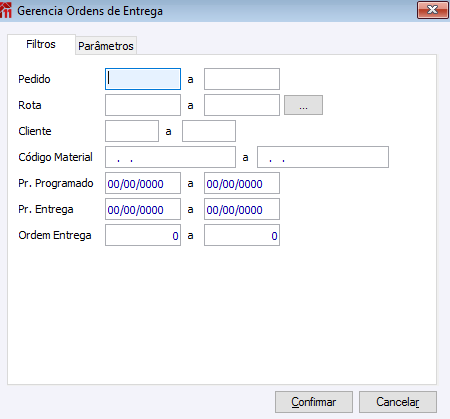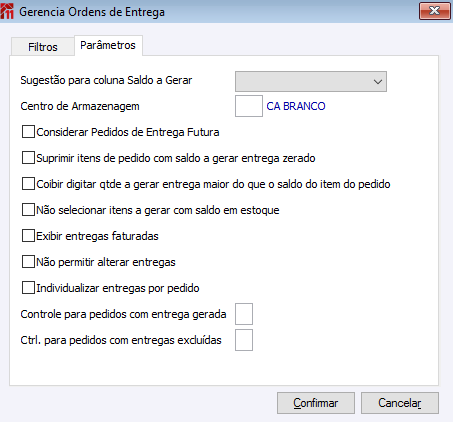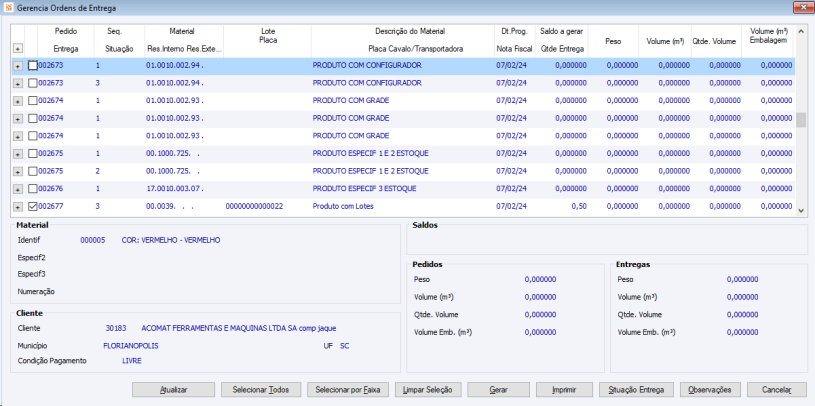EX Gerenciar Ordens de Entrega
Logística > Logística e Distribuição >
Rotinas >
Operacionais >
Gerenciar Ordens de Entrega
Índice
Gerenciar Ordens de Entrega
Esta rotina gerencia as ordens de entrega para os pedidos. ‘Ordens de entrega’ é uma partição do item do pedido, previamente destacado do pedido, antes da sua efetivação para a Nota fiscal. A ordem de entrega pode ser utilizada para emissão de um documento, para o carregamento ou a separação de determinada quantidade (que não necessariamente deve ser igual ao do pedido). Cada ordem de carregamento recebe um número. Com esse número, pode-se realizar a sua efetivação, podendo-se ainda, alterar a quantidade a ser efetivada da ordem de carregamento. A ordem de entrega não armazena saldos, ou seja, ela possui uma efetivação única.
Para a execução da rotina, tanto em banco de dados MSSQL quanto Oracle, é pré-requisito o objeto “CGFC_BUSCA_PARAMETROS_MATERIAL”.
O mesmo item de pedido pode possuir mais de uma ordem de entrega.
Além dos filtros existentes na tela, os itens de pedidos devem estar dentro da faixa dos controles para geração de Entregas (Etiquetas). Ver configurações do módulo de expedição.
Filtros Rotina
Guia Filtros
Guia Parâmetros
Para que seja possível modificar dados da Guia Parâmetros é necessário que o usuário possua o direito ‘GERENTE LOGISTICA DISTRIBUICAO’.
Centro de Armazenagem: opcional. Para que seja possível visualizar os saldos de estoque na tela de exibição dos itens de pedido, é necessário informar um Centro de Armazenagem. Caso não seja informado, os campos de “Saldos” serão apresentados em branco.
Suprimir itens de pedido com saldo a gerar entrega zerado: quando selecionado no combo a opção Saldo do item do Pedido, e marcada a opção Suprimir itens de pedido com saldo a gerar zerado, os itens que não possuem mais saldo a gerar entregas não serão exibidos.
Coibir digitar qtde a gerar entrega maior do que o saldo do item do pedido: será avaliado se a quantidade informado no campo quantidade a gerar é maior que o saldo a gerar entregas do item do pedido, caso seja, será exibida mensagem de bloqueio.
Não selecionar itens a gerar com saldo em estoque: caso esta opção esteja marcada, ao confirmar a tela de filtros, na tela de exibição dos itens a serem geradas as entregas não será inicializado marcado mesmo que tenha saldo disponível em estoque, desta forma usuário deverá marcar os itens desejados.
Exibir entregas faturadas: ao acessar a tela de itens para geração de entregas caso esta opção esteja marcada, ao clicar no sinal de “+” o sistema irá exibir as entregas faturadas existentes para o item.
Não permitir alterar entregas: ao marcar esta opção não será possível modificar na linha da entrega as informações de situação, somente será permitido excluir a entrega com situação aberta.
Controle para pedidos com entrega gerada: caso seja informado e não existem outras entregas ou faturamentos parciais para o item do pedido, o mesmo será atualizado com o controle informado neste campo.
Ctrl. para pedidos com entregas excluídas: caso seja excluída uma entrega com situação aberta e não existam mais entregas para o item e nem mesmo faturamentos parciais, o item será atualizado com o controle informado neste campo.
Tela Gerencia Ordens de Entrega
<+>:na tela de exibição dos itens de pedidos (em cor azul escuro), pode-se visualizar as entregas já existentes para o item, clicando em <+>.
Pode-se alterar: quantidade, situação, Lote/Placa, responsáveis de cada entrega. Caso exista mais de um item com o mesmo código de entrega, qualquer dado afetado, com exceção da quantidade, será replicado para as demais entregas. Pode-se também unir entregas de códigos diferentes, alterando-se o código da entrega para um já existente. Todas essas alterações são permitidas enquanto a situação da entrega for Aberta.
Lote/Placa: somente é acessível se a situação da entrega for "Carregada".
coluna Pedido: é possível, através do comando F5, acessar o pedido posicionado, caso o mesmo seja alterado, através do botão Atualizar será possível recarregar as informações em tela.
Volume m3: quantidade a gerar multiplicada pelo volume informado no cadastro do material.
Qtde Volume: quantidade do item dividida pela informação de “qt embalagem” do cadastro do material. Esta informação e arredondar para cima caso a configuração EX - GE - 1642 - Manter a qtde item na qtde fracionada no cálculo embalagens esteja desmarcada.
Volume m3 Embalagem: é a informação “Qtde Volume” multiplicada pela informação de volume do cadastro do material utilizado como embalagem.
No campo “Saldos”, são apresentadas as seguintes informações:
Estoque: posição de estoque na data atual e para o CA informado na tela de filtros.
Alocado: somatório de entregas geradas (abertas ou carregadas) para o mesmo material. O saldo alocado também contempla entregas que não estão em tela.
Disponível: calculado pela expressão: Estoque - Alocado - Selecionados (saldo a gerar de pedidos selecionados em tela).
Para gerar uma nova entrega, deve-se marcar o item de pedido, e informar a quantidade que deseja gerar. Sempre será sugerido o saldo a gerar, que é o saldo do item do pedido menos o somatório das entregas com situação "Aberto" e "Carregado".
Estando a configuração EX - GE - 2811 - Utilizar dados da entrega para volume e qtde. volumes na NFS marcada, caso exista uma quantidade de embalagem informada nos parâmetros do material será gerada uma única entrega, não realizando a quebra de entregas pela quantidade embalagem.
Para excluir uma entrega, deve-se posicionar sobre ela, teclar F3. Para isso, a situação deve estar como "Aberta".
Botões
Botão Imprimir: a impressão da entrega é feita através deste botão.
Botão Situação Entrega: altera a situação de todas as entregas selecionadas. A opção ‘Lote/Placa’ apenas fica disponível quando marcada a opção “Carregada”.
Botão Observações: a observação não vale exclusivamente para entrega, mas sim para o item do pedido em questão. Porém, se um item de pedidos possui entregas que outros itens de pedidos também possuem as mesmas entregas, ao informar uma observação em um item de pedido, o sistema o replicará para o outro item de pedido também.